
\ 最大3000円もらう方法/
◇--◇ ぱそみブログ運営者 ◇--◇

副業禁止の会社員|50代ワーママ
会社員をしながら資産を増やすために
ビットコインの購入
そして老後が気になり
50歳から積み立てNISAを開始
『会社員を辞められない』
『副業禁止で副業ができない』
そんな状況でも資産を増やす方法を始めました。
50歳から投資って大丈夫!?
50歳から老後の準備間に合う!?
副業禁止の会社員でも資産は増やせる!?
って思っている人へ
わたしの『体験談』が参考になったら
嬉しいです♡
詳しいプロフィール >>>

PR
ブログのサイドメニューにTwitterを埋め込むのと同じようにPinterestを埋め込みできます。
埋め込み(ウィジェット)することで、読者さんがかんたんにピンタレストを見ることができます。
今回は実際にやってみた手順でのピンタレストの埋め込み方法をご紹介します。

ウィジェットとは『埋め込み』っていう意味です。
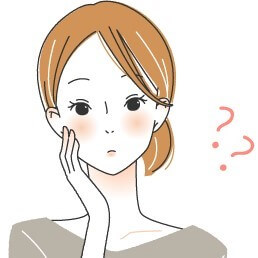 読者さん
読者さんピンタレストの埋め込み方法って難しいの?



分かりやすく図解で手順を説明していきます!
一緒にやってみましょう!
結論から言うと
今回はボードの最新30ピン(Pinterest画像)を表示させる方法をご紹介します。
関連記事:1つだけのピン(Pinterest画像)を表示させる方法が別記事でご紹介します。
現在、作成中 少々お待ちください
自分のピンタレストのボードの中で最新の30ピンを表示させることができます。
サイドバー埋め込みイメージ画像
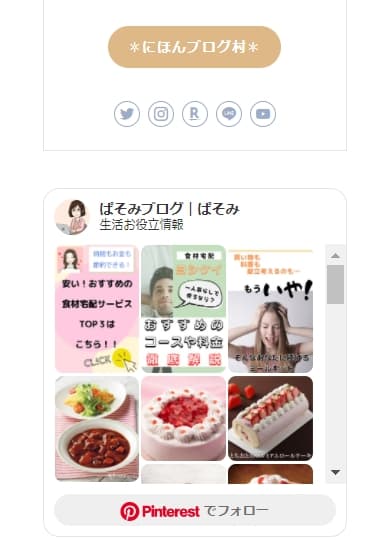
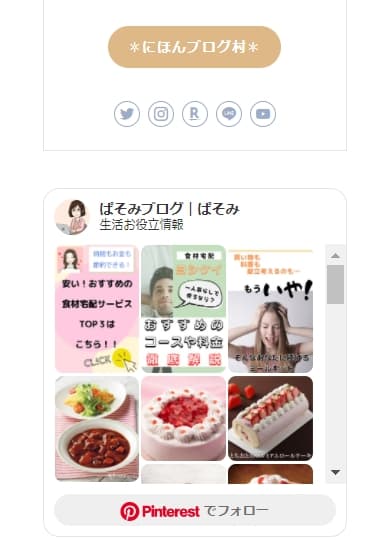
※事前にピンタレストへ登録してからビジネスアカウント登録が必要です。
まずは自分のピンタレストの画面を表示します。
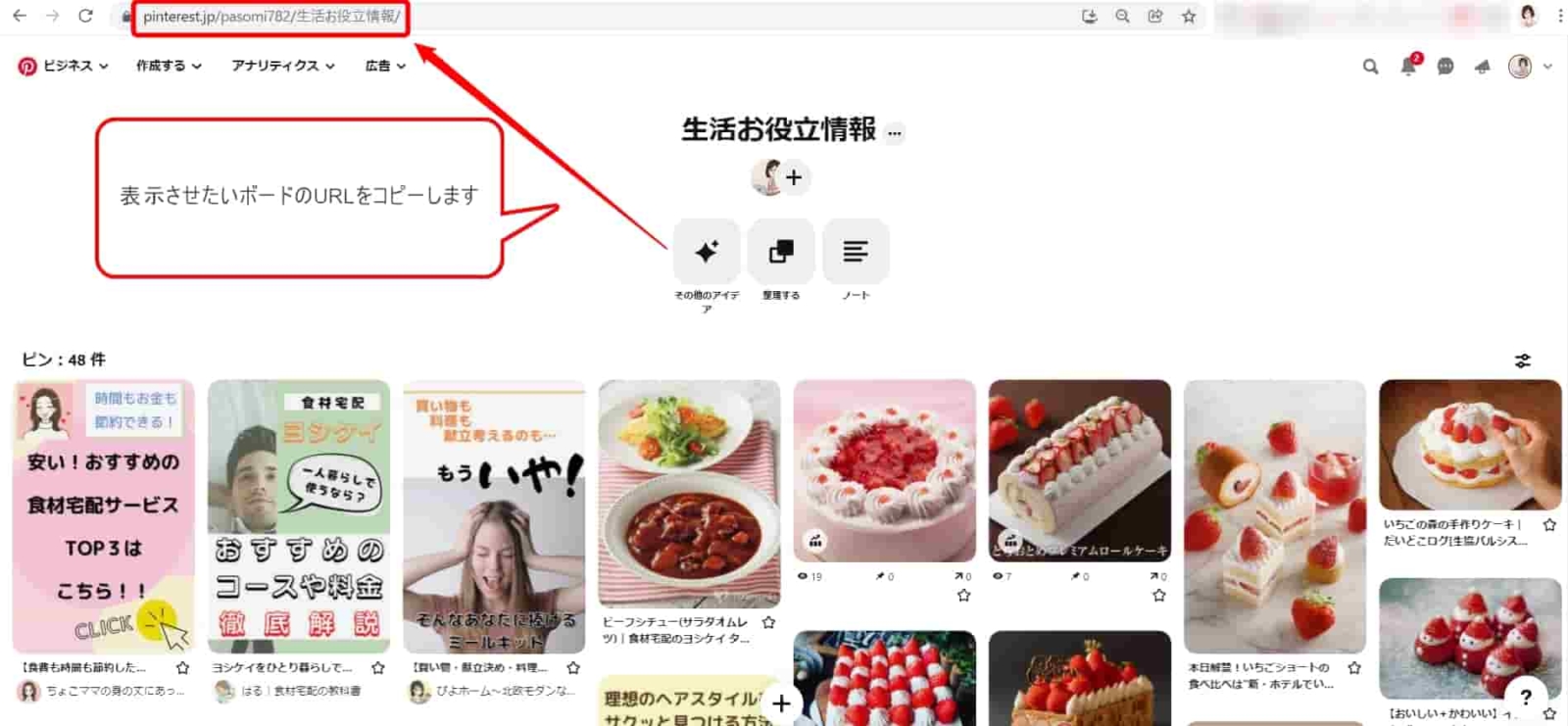
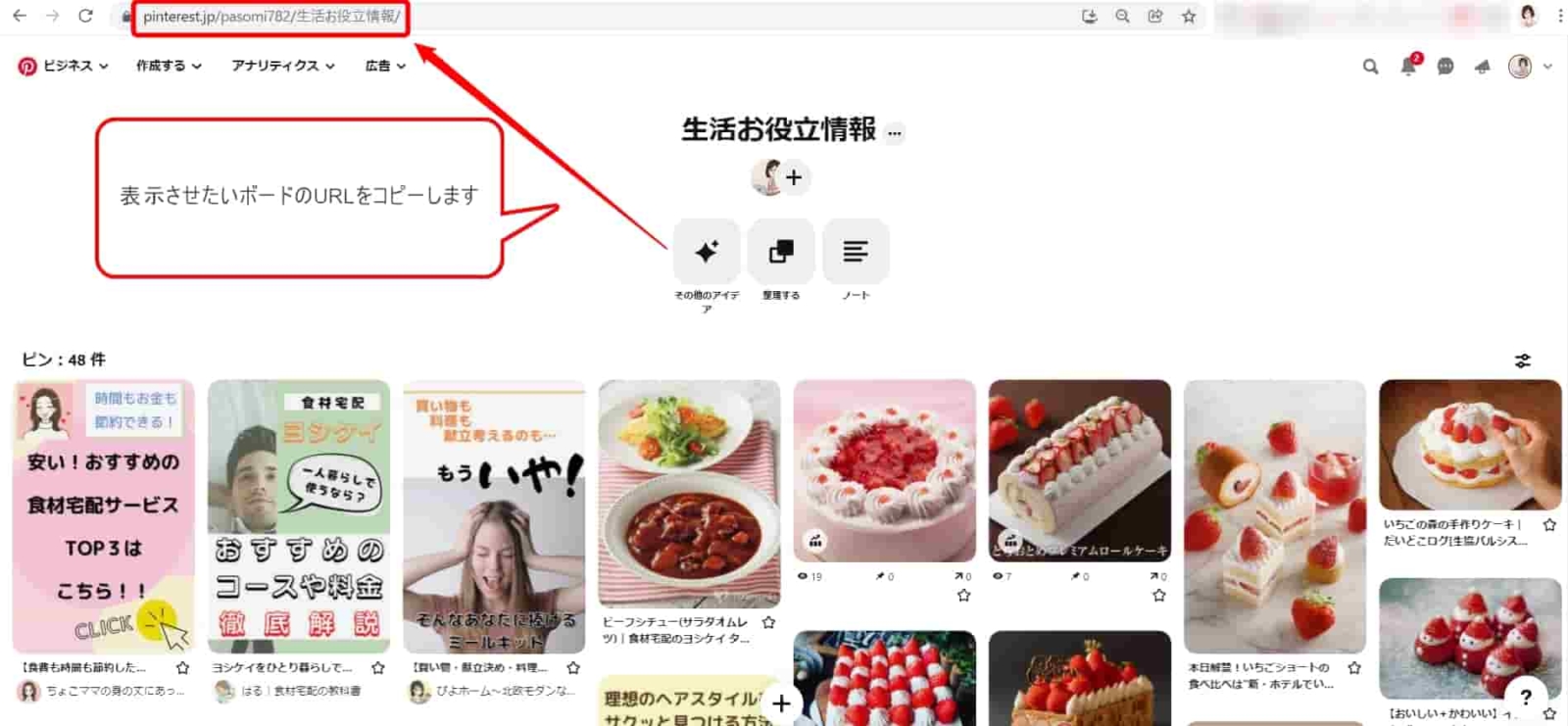
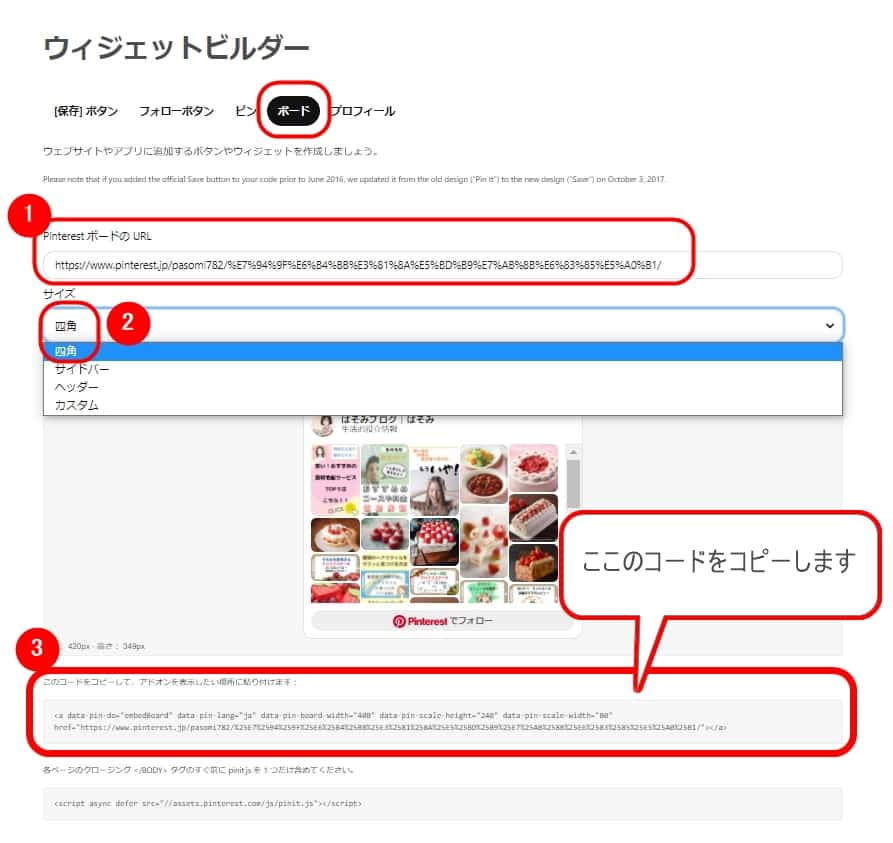
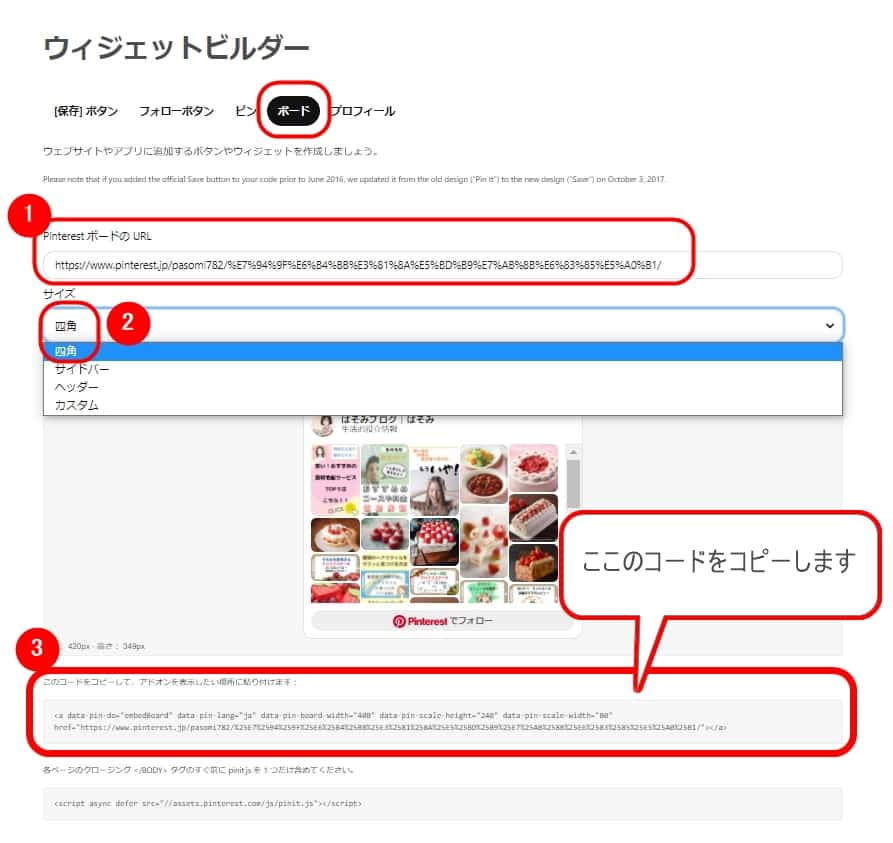
③の自動作成されたコードをコピーします
WordPress管理画面 →外観 →ウィジェット →カスタムHTML →サイドバーにドラックする →コードを貼り付けする →保存 →完成ボタンを押す
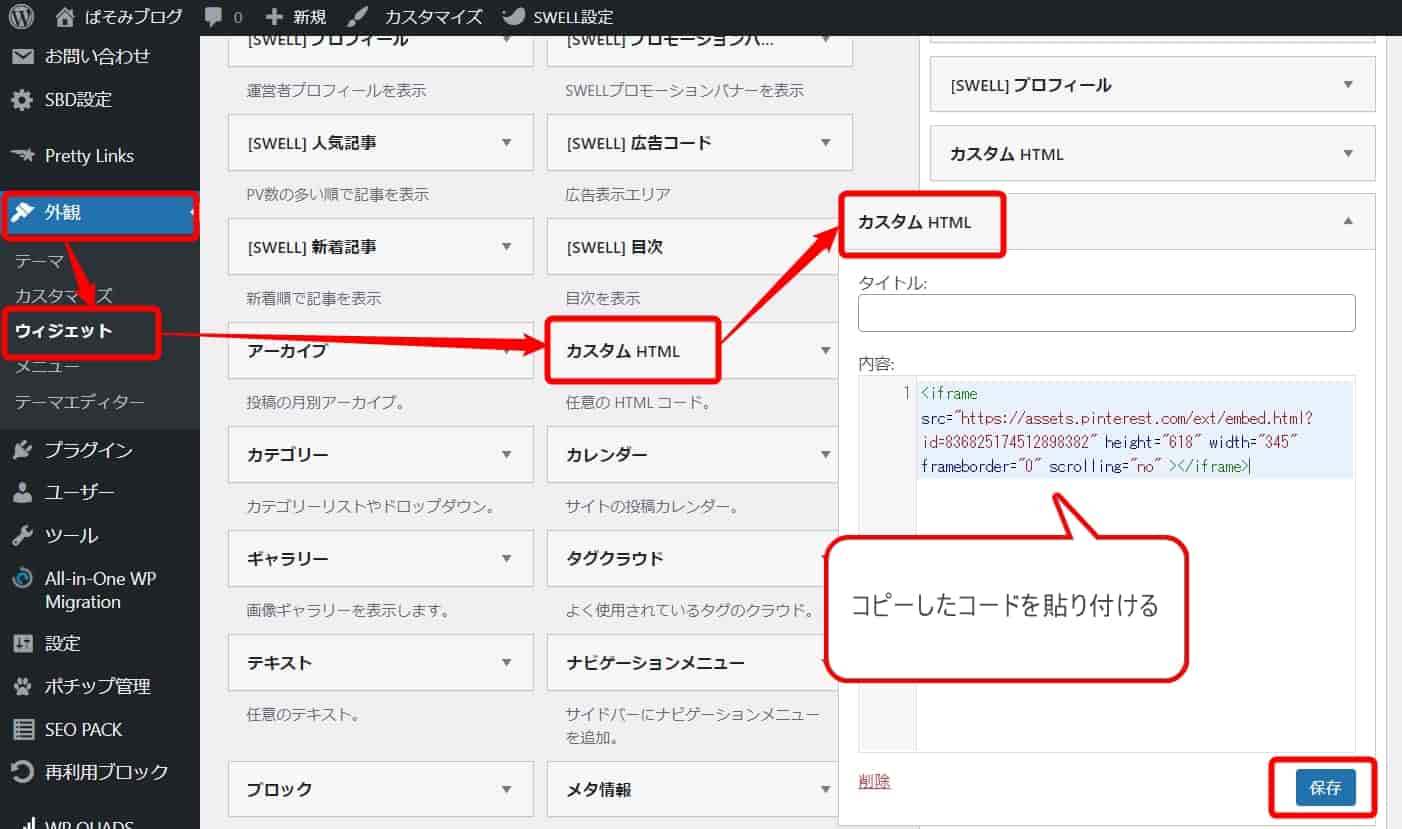
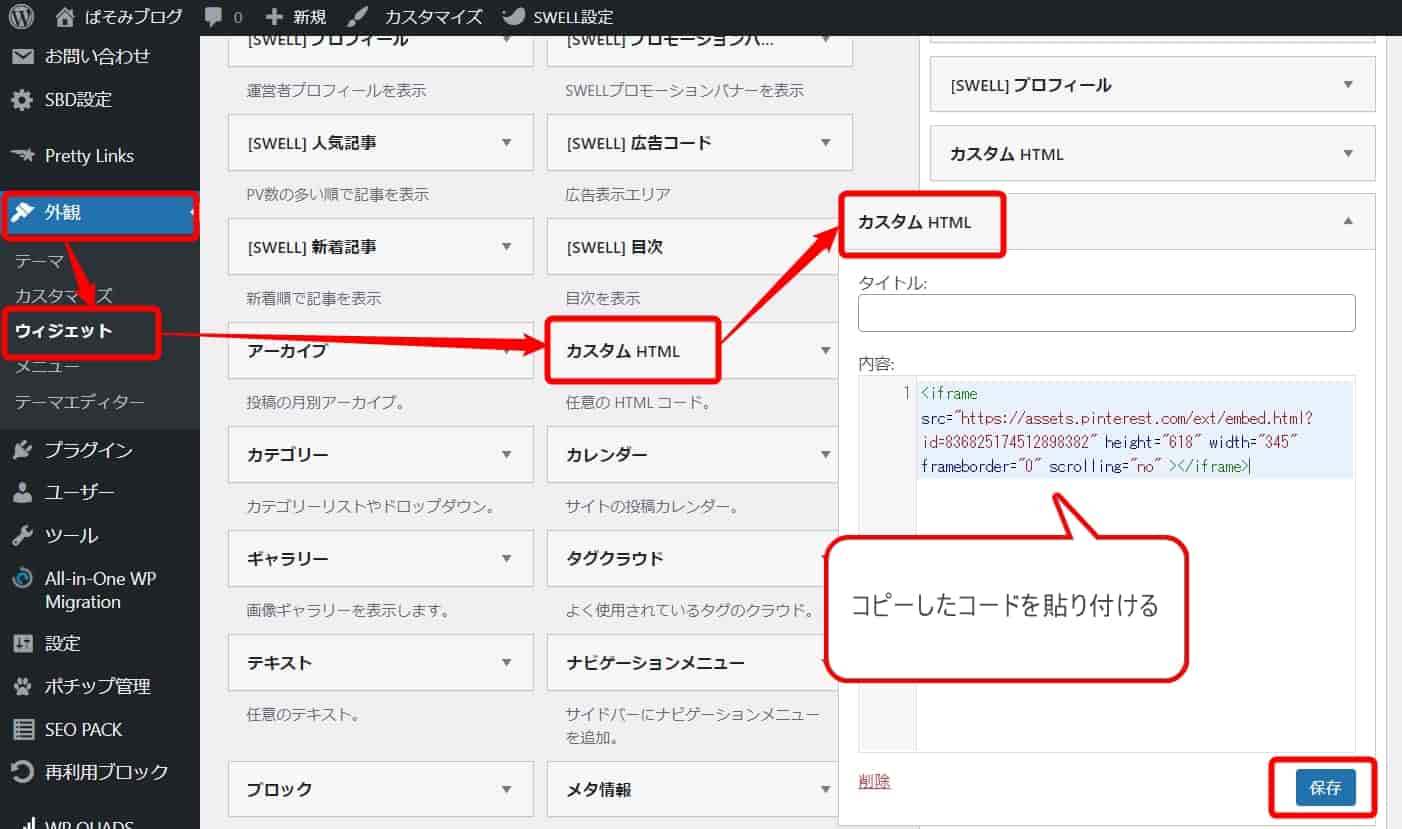



まだこれだけではサイドバーに表示されません!
あともう一息で表示させられます!
頑張っていきましょう♪
WordPress管理画面 →外観 →カスタマイズ →高度な設定
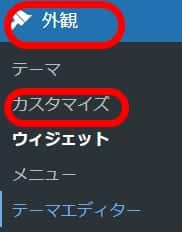
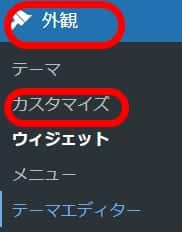
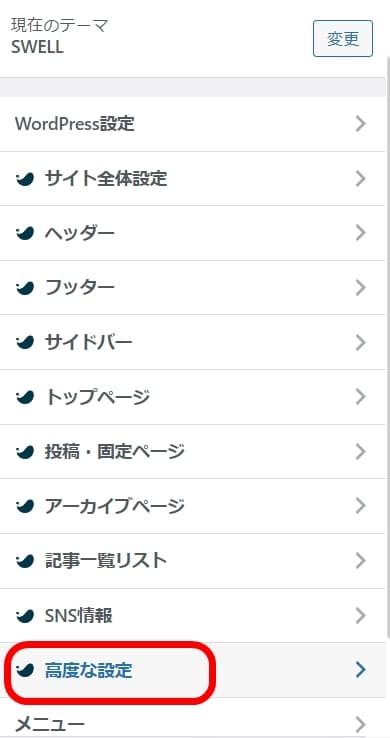
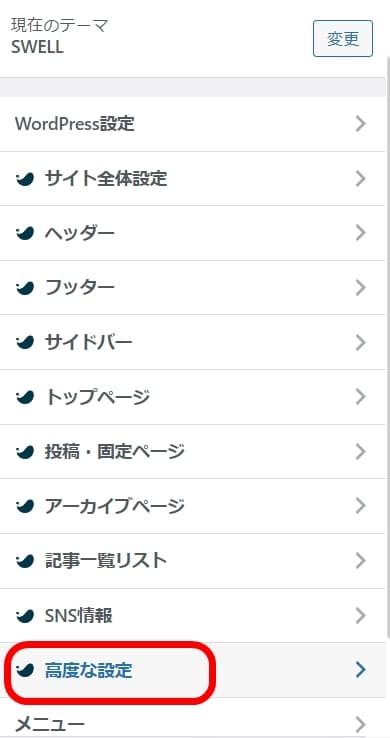
高度な設定のbodyタグ終了直前に出力するコードのところにコードを貼り付ける
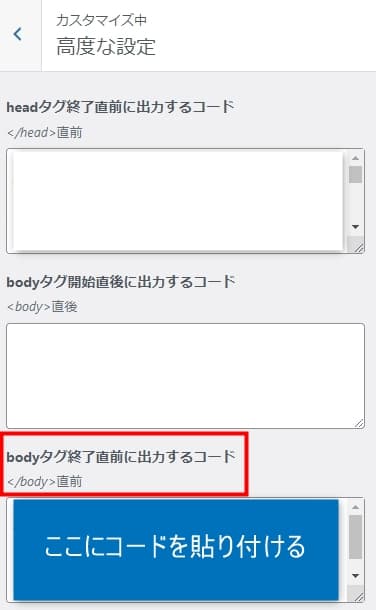
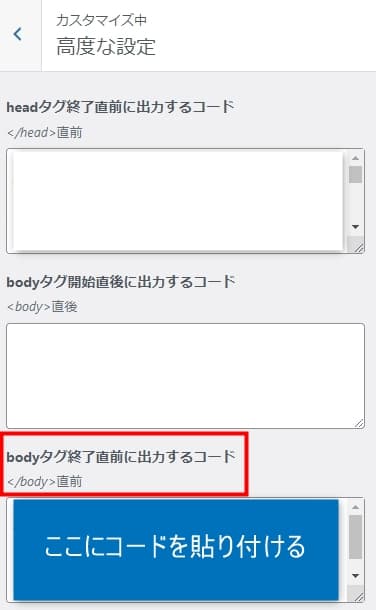
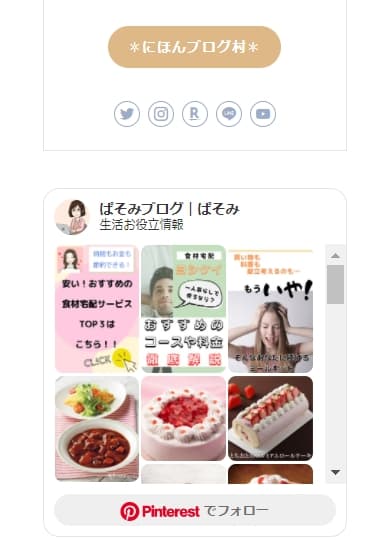
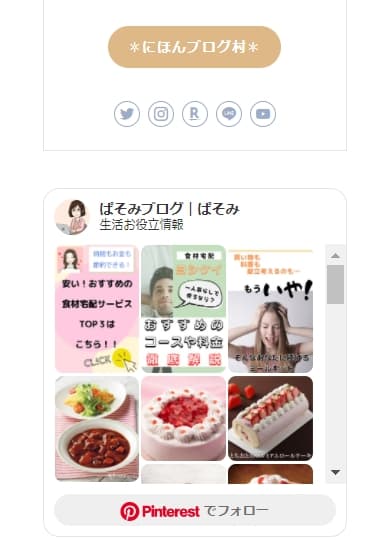



お疲れ様でした
Pinterest埋め込み表示できましたでしょうか
関連画像を見てもらうのでブロガーさんにおすすめです
今回はサイドバーにPinterestの埋め込みする方法
ボードの最新の30ピン(Pinterest画像)を表示させる手順を図解でご紹介しました。
関連記事:1つだけのピン(Pinterest画像)を表示される方法については記事作成中です
Pinterestとブログの相性はとてもいいです。
Pinterest画像でブログ記事を紹介してピンしてもらうと被リンク効果あると言われいます。
魅力的な画像を紹介してブログをたくさんの人に見てもらえるようにしてきたいものですね。
是非、手順を参考にブログサイトにPinterest埋め込み表示してみてくださいね。


この記事が気に入ったら
フォローしてね!
会社員の50代ワーママ
老後が気になり会社にナイショでビットコイン保有始めちゃいました。
50歳からつみたてNISAも開始。
投資や暮らしの中で役立つことを書いています。
LINEはブログ更新&コメント・相談専用
このサイトのテーマ:SWELLを詳しく見てみる